Διαφήμιση
Η απλότητα είναι μια αυξανόμενη κίνηση. Οι άνθρωποι προσπαθούν να απαλλαγούν από την περιττή ακαταστασία που κάνουμε συχνά να κόβουμε μια διεπαφή. Τα χαρακτηριστικά δεν πρέπει πλέον να μετρηθούν στον αριθμό των κουμπιών στην οθόνη σας.
Η απλότητα είναι επίσης λειτουργικότητα. Κρατώντας ένα καθαρό γραφείο σας επιτρέπει να κάνετε τα πράγματα. Να το παραδεχτείτε, δεν μπορείτε πραγματικά σαν αυτό το χάος, απλά δεν αισθάνεστε σαν να το καθαρίζετε.
Σε αυτό το άρθρο, θα σας δείξουμε πώς μπορείτε να δημιουργήσετε ένα καθαρό περιβάλλον εργασίας (και παιχνιδιού) - μια καθαρή επιφάνεια εργασίας Mac που δεν χρειάζεται να τείνει, αλλά σας επιτρέπει να εστιάσετε σε αυτό που είναι σημαντικό. Εδώ είναι πέντε απλά βήματα προς ένα γυμνό και τελικά λειτουργικό Mac.
1. Απόκρυψη των εικονιδίων επιφάνειας εργασίας σας με Καμουφλάζ
Το πιο σημαντικό βήμα προς μια καθαρή και λειτουργική διεπαφή εργασίας κρύβει τα εικονίδια της επιφάνειας εργασίας σας. Δεν τα καθαρίζω. Απόκρυψη τους. Ξέρω πόσο εξάνθημα μπορεί να ακούγεται σε μερικούς από εσάς. Η θανάτωση της επιφάνειας εργασίας σας είναι ένα από τα πιο δύσκολα βήματα που πρέπει να λάβετε, αλλά θα χαρούμε να το έχετε κάνει. Τελικά, θα αναρωτιέστε γιατί οι άνθρωποι ασχολούνται με τις επιφάνειες εργασίας πια.
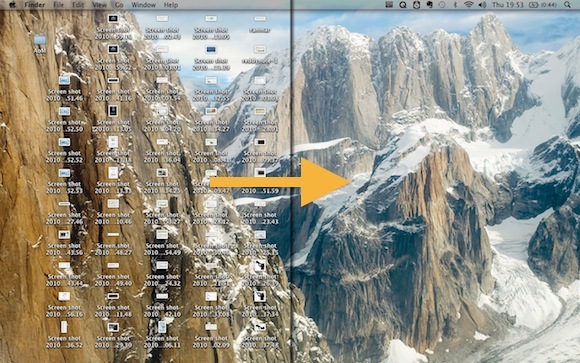
Το Mac OS X, από προεπιλογή, δεν σας επιτρέπει να αποκρύψετε τα διακοσμητικά σας εικονίδια. Δωρεάν εφαρμογή Καμουφλάζ θα φροντίσει για τη δουλειά. Ακόμα περισσότερο. Κάνοντας διπλό κλικ στην (κενή) ταπετσαρία σας, το Desktop (φάκελός) θα εμφανιστεί στο Finder. Ρυθμίστε το φάκελο στην προβολή λίστας και καταλήξτε με μια καθαρή επιφάνεια εργασίας Mac και ταχύτερη και καλύτερα οργανωμένη πρόσβαση στα αρχεία σας.
Jackson Προαναφερόμενο 8 εφαρμογές Mac, οι οποίες θα προκαλέσουν σίγουρα την επιφάνεια εργασίας σας Διαβάστε περισσότερα Camouflage, μαζί με άλλα εργαλεία για να βοηθήσετε να γευτείτε την επιφάνεια εργασίας σας. Τσέκαρέ το.
2. Απόκρυψη της αποβάθρας
Στη συνέχεια, θα φροντίσουμε την αποβάθρα. Η απόκρυψη θα προκαταλάβει την επιφάνεια εργασίας σας ακόμη περισσότερο και, το πιο σημαντικό, θα ελευθερώσει χώρο. Αν δεν έχετε τρεις οθόνες, ο επιπλέον χώρος δεν θα βλάψει.
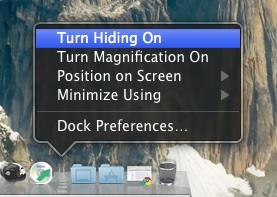
Κάντε δεξί κλικ (ή Control + κλικ) στο διαχωριστικό της βάσης. Θα εμφανιστεί ένα μενού. Εκτός από την αλλαγή της θέσης του Dock, αλλάζοντας την μεγέθυνση, μπορείτε να την χρησιμοποιήσετε για να την ενεργοποιήσετε Απόκρυψη (το οποίο μπορεί επίσης να γίνει πατώντας Control + Option + D). Στο μέλλον, αν θέλετε να έχετε πρόσβαση στην βάση σας, απλώς αγγίξτε το ποντίκι σας στο πλάι της οθόνης, όπου βρίσκεται κρυμμένο.
3. Γραμμή μενού του Dim της Apple με Eclipse μενού
Αν και οι χρήστες ενδέχεται συχνά να συγκρίνουν τη γραμμή μενού της Apple στη γραμμή εργασιών στα Windows, δεν είναι οι ίδιες. Η γραμμή μενού ενσωματώνει τέλεια τη διασύνδεση κάθε εφαρμογής. Η απόκρυψη είναι σαν να κόβετε μέρος κάθε εφαρμογής - απλά να κερδίσετε χώρο απεικόνισης αξίας 22 pixel (υπολογίσαμε). Αντί να κρύβετε τη Γραμμή μενού, μπορείτε να την μειώσετε. Αυτό θα το κρατήσει από το κλέψιμο εστίασης από άλλες εφαρμογές, και από το να καίγεται στην οθόνη σας μόνιμα.
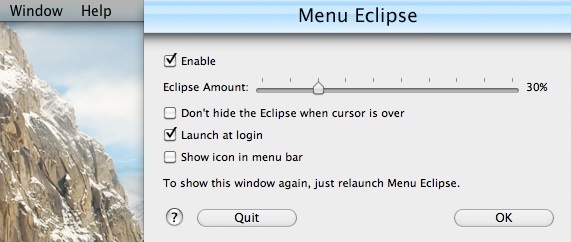
Παρόλο που υπάρχουν ορισμένες δωρεάν εναλλακτικές λύσεις, συνιστώ ανεπιφύλακτα Eclipse μενού. Αυτή η εφαρμογή σάς επιτρέπει να ρυθμίσετε την τιμή dim-bar της γραμμής μενού (ή να την εξαντλήσετε εξ ολοκλήρου). Από προεπιλογή, η μπάρα μενού μεταφέρεται ξανά σε εστίαση όταν μετακινείται πάνω από αυτήν με το ποντίκι σας. Αν είστε πρόθυμοι να θέσετε σε κίνδυνο την ορατότητα, μπορείτε επίσης να την απενεργοποιήσετε.
4. Ρύθμιση της έκθεσης της Apple
Η έκθεση είναι ο συλλογικός όρος για ένα αριθμό εργαλείων προσβασιμότητας παραθύρων. Με την κίνηση ενός ποντικιού, θα δημιουργήσουν εντολή από το χάος. Για παράδειγμα, εμφανίζοντας όλες τις ανοιχτές εφαρμογές ή τα παράθυρα δίπλα-δίπλα ή εκκινώντας τον Πίνακα ελέγχου με μια συντόμευση. Μάθετε περισσότερα σχετικά με το Expose σε ένα άρθρο που δημοσιεύθηκε στο παρελθόν Γίνετε κύριος πολλών καθηγητών με αυτές τις 6 συμβουλές έκθεσης Γίνετε κύριος Multitasking με αυτές τις 6 Mac Exposé Συμβουλές Διαβάστε περισσότερα .
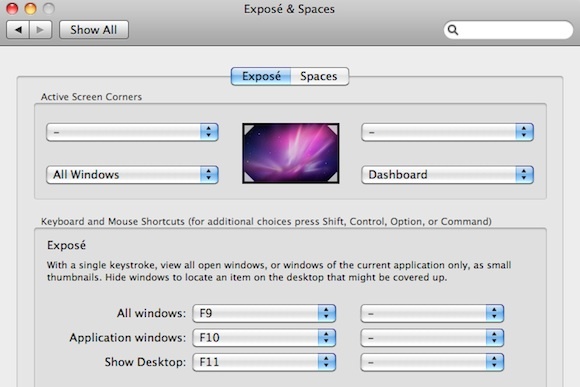
Μας ενδιαφέρει περισσότερο το Ενεργές γωνίες οθόνης (ενεργοποίηση σύροντας το ποντίκι σας σε μια γωνία της οθόνης) και συντομεύσεις πληκτρολογίου. Και οι δύο μπορούν να διαμορφωθούν μέσω Apple Menu -> Προτιμήσεις συστήματος... -> Έκθεση και χώροι -> Έκθεση.
5. Αυτόματη απόκρυψη εφαρμογών αδράνειας με πνεύμα
 Αυτή η τελευταία εφαρμογή είναι μια πραγματική καινοτομία. Θα παρακολουθεί όλες τις ανοιχτές εφαρμογές και θα τις κρύψει όταν έχουν παραμείνει αδρανείς για πολύ καιρό. Είναι σαν να ήταν πνευματικά μακριά! Τζάκσον προηγουμένως άγγιξε σε αυτό στο άρθρο του 6 Εφαρμογές που θα σας βοηθήσουν να εστιάσετε και να είστε παραγωγικοί 6 Εφαρμογές που σας βοηθούν να εστιάσετε και να είστε παραγωγικοί [Mac] Διαβάστε περισσότερα .
Αυτή η τελευταία εφαρμογή είναι μια πραγματική καινοτομία. Θα παρακολουθεί όλες τις ανοιχτές εφαρμογές και θα τις κρύψει όταν έχουν παραμείνει αδρανείς για πολύ καιρό. Είναι σαν να ήταν πνευματικά μακριά! Τζάκσον προηγουμένως άγγιξε σε αυτό στο άρθρο του 6 Εφαρμογές που θα σας βοηθήσουν να εστιάσετε και να είστε παραγωγικοί 6 Εφαρμογές που σας βοηθούν να εστιάσετε και να είστε παραγωγικοί [Mac] Διαβάστε περισσότερα .
Από προεπιλογή, η εφαρμογή έχει οριστεί για να αποκρύψει όλα όσα δεν έχουν αγγιχτεί για εξήντα δευτερόλεπτα. Αυτό διασφαλίζει ότι μόνο το ενεργό πρόγραμμα είναι ορατό στην οθόνη σας. Αλλά αν θέλετε, μπορείτε να αυξήσετε αυτόν τον χρόνο ή να προσθέσετε επιπρόσθετες επιμέρους εφαρμογές.
Συμβουλή: χρήση Εντολή + επιλογή + Η για να ενεργοποιήσετε ή να απενεργοποιήσετε το Spirited Away.
Έχετε κάποια άλλη Mac συμβουλές για να διατηρήσετε μια καθαρή και απλοϊκή επιφάνεια εργασίας Mac; Γνωρίζετε άλλες ενδιαφέρουσες εφαρμογές; Αφήστε εμάς και τους συναδέλφους σας αναγνώστες να γνωρίζουν στην παρακάτω ενότητα σχολίων!
Είμαι συγγραφέας και φοιτητής επιστήμης υπολογιστών από το Βέλγιο. Μπορείτε πάντα να μου κάνετε μια χάρη με μια καλή ιδέα για το άρθρο, μια σύσταση βιβλίου ή μια ιδέα συνταγής.


